こんにちは。Ubuntuはデスクトップ版とサーバー版として利用できる無料のオープンソースオペレーティングシステムです。デスクトップ版に関しては、エンドユーザーが必要とするほとんどすべてのユーティリティとソフトウェアを提供しますが、UbuntuシステムにインストールできないWindowsソフトウェアとゲームがまだいくつかあります。 PlayOnLinuxを使用すると、Windowsアプリケーション(.exe)とお気に入りのWindowsゲームをUbuntuに簡単にインストールできます。
PlayOnLinux バックエンドでwineを使用するフロントエンドGUIツールです。これはオープンソースツールであり、Windowsライセンスは必要ありません。この投稿では、Ubuntu 20.04 LTS(focal fossa)にplayonlinuxをインストールする方法を学び、次にこのplayonlinuxを使用してWindowsアプリケーションをインストールしようとします。
Ubuntu20.04LTSへのPlayonLinuxのインストール手順
playonlinuxをインストールする方法は2つあります。この投稿では両方の方法について説明しますので、手順を詳しく見ていきましょう。
コマンドラインからのPlayonLinuxのインストール
PlayOnLinuxパッケージはデフォルトのパッケージリポジトリで利用できるため、コマンドラインからのインストールは簡単です。システムのターミナルを開き、以下のaptコマンドを実行してPlayonLinuxをインストールします。
$ sudo apt update $ sudo apt install -y playonlinux
上記のコマンドの出力は次のようになります:
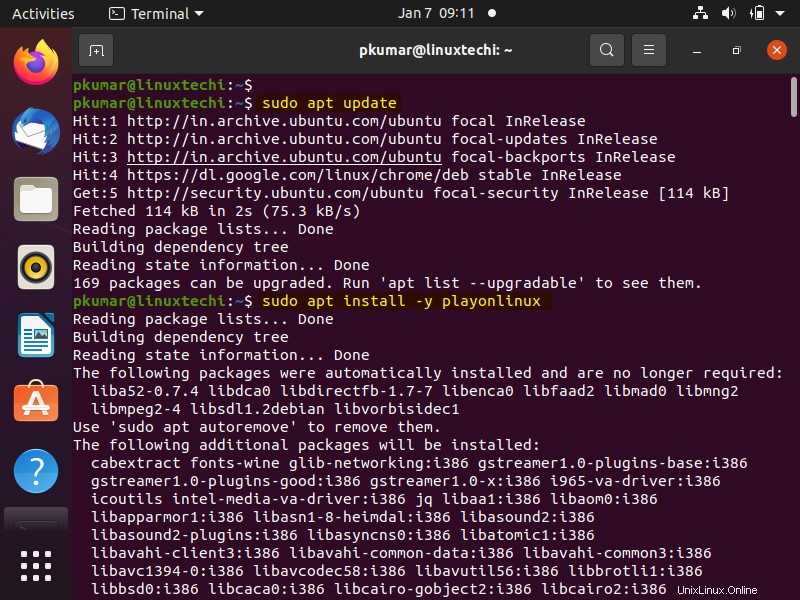
Ubuntuソフトウェアセンターを介したPlayonLinuxのインストール
アプリケーションメニューから「UbuntuSoftwareCenter」にアクセスします
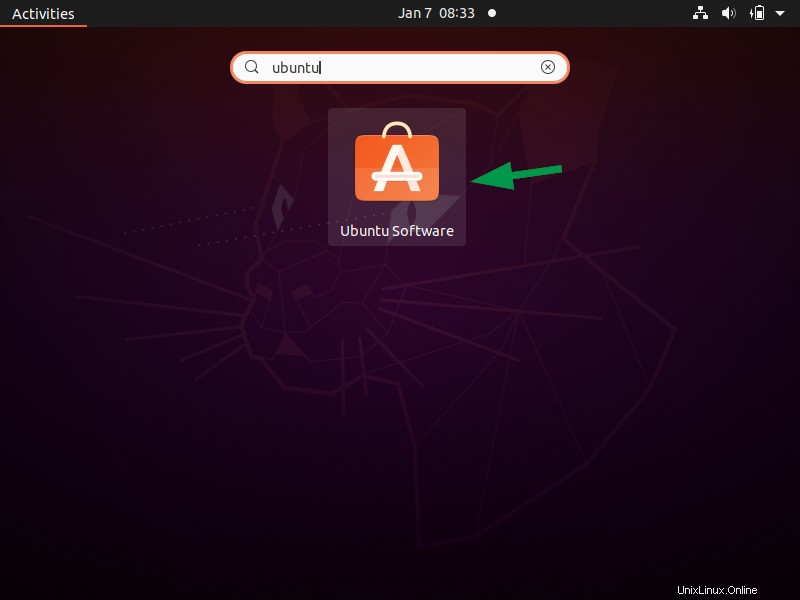
アイコンをクリックして、「playonlinux」を検索します。
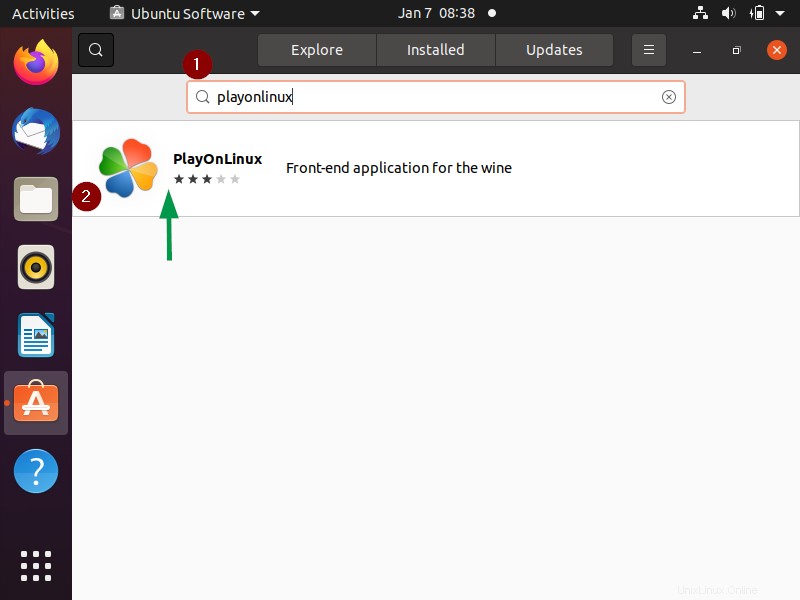
「PlayOnLinux」アイコンをクリックすると、インストールのオプションが表示されます
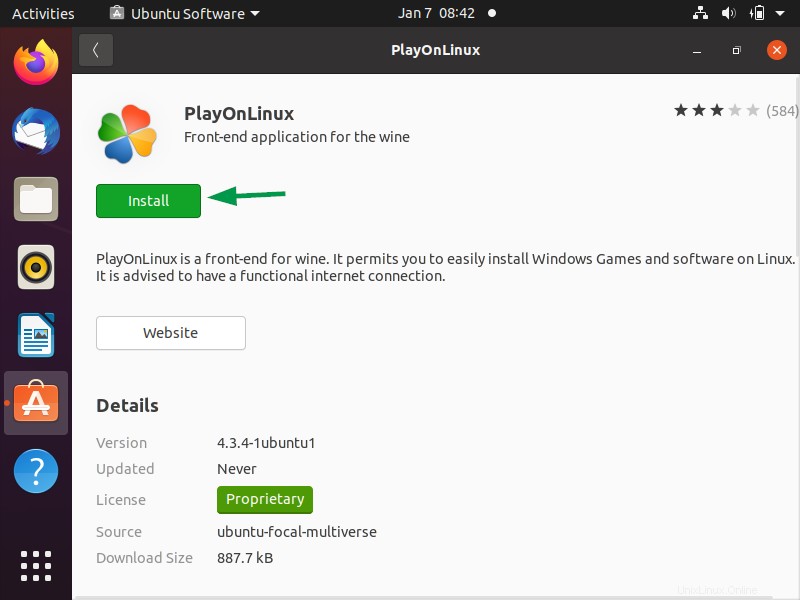
[インストール]をクリックしてインストールを開始します。ユーザーのパスワードの入力を求められるので、パスワードを入力してインストールを続行します。
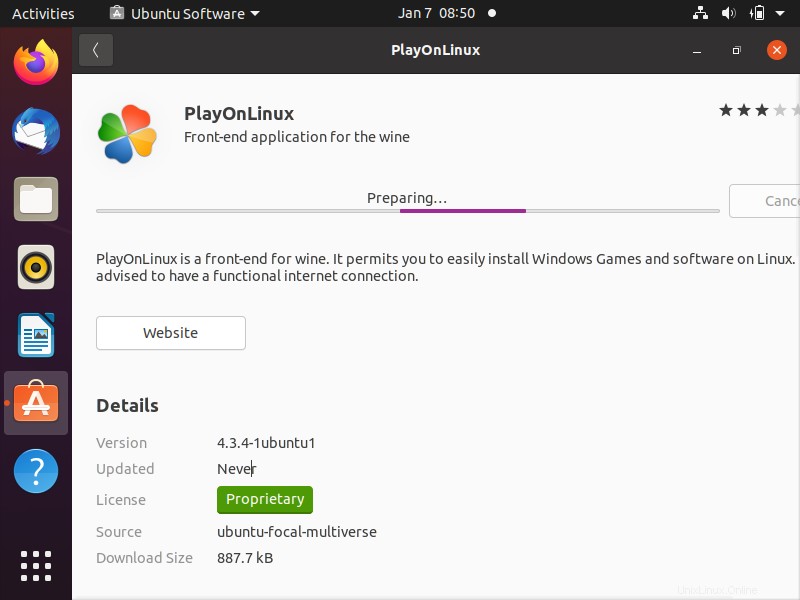
インストールが完了すると、次のウィンドウが表示されます。
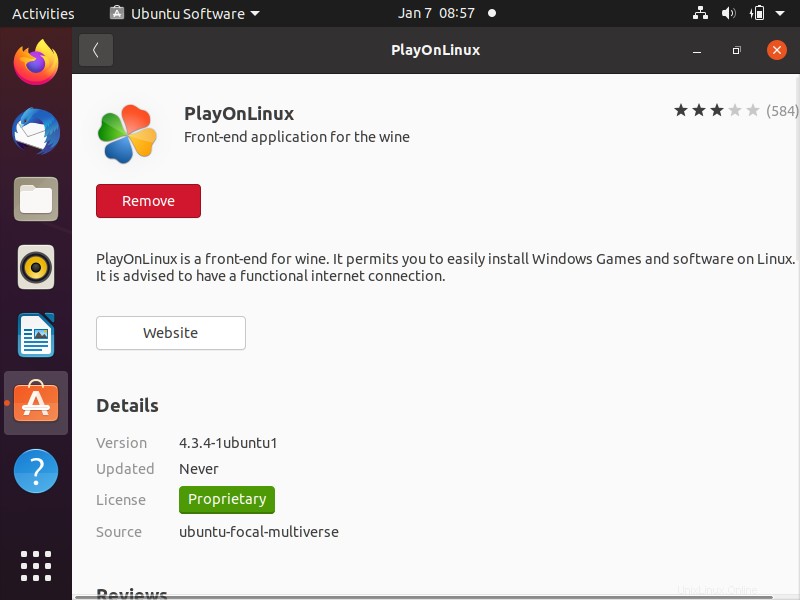
次に、Ubuntuソフトウェアセンターを閉じます
PlayOnLinuxにアクセス
アプリケーションメニューから「playonlinux」を検索し、そのアイコンをクリックします
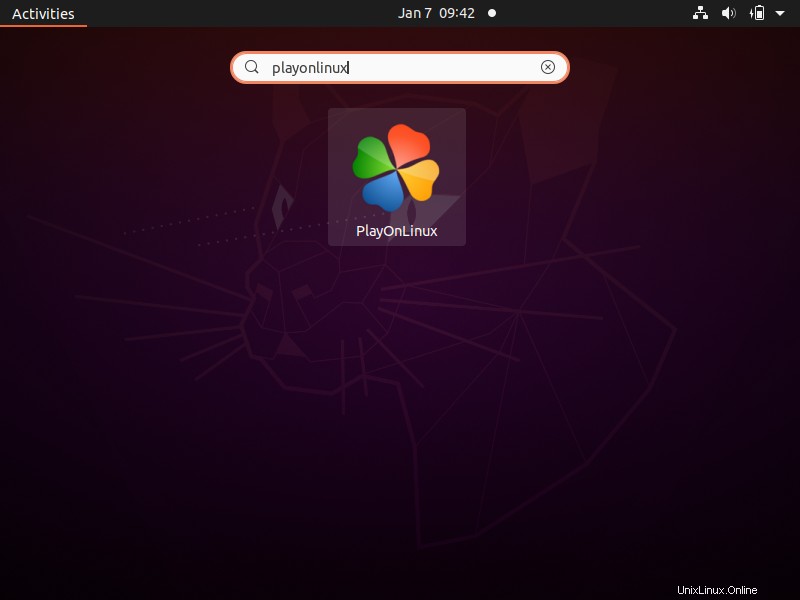
次のPlayOnLinuxダッシュボードが表示されます
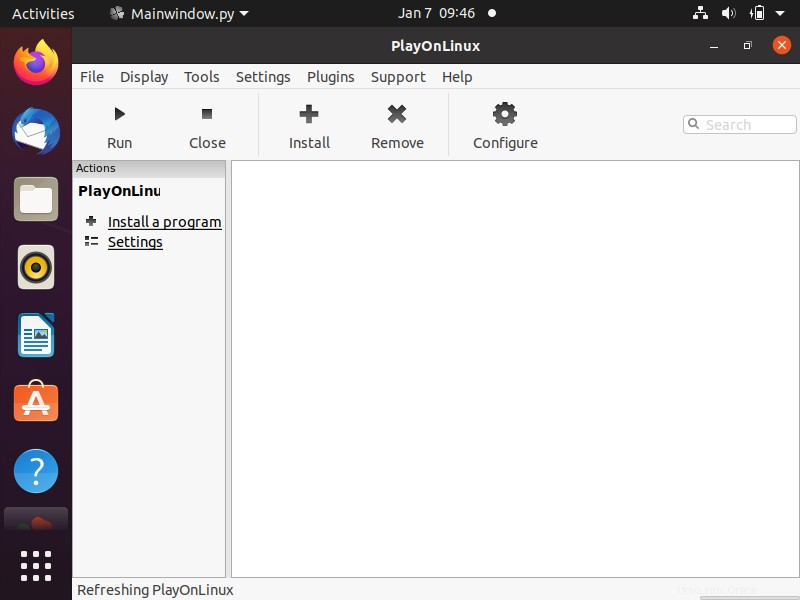
Windowsソフトウェアをインストールするには、[インストール]を選択します。ウィンドウの下に表示されるので、カテゴリを選択してから、インストールするソフトウェアを選択します。
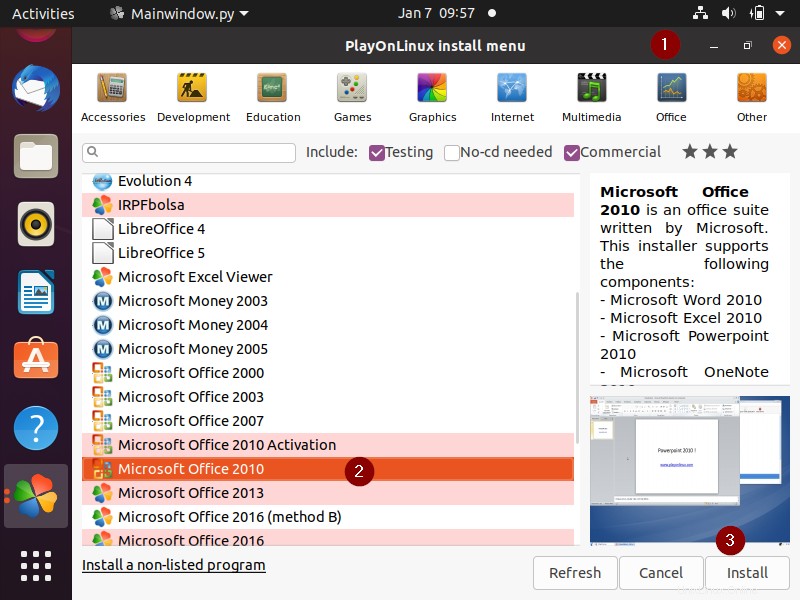
この投稿からは以上です。有益な情報を見つけていただければ幸いです。フィードバックや質問を共有してください。